Mac'te “Zip Genişletilemiyor” Hatası Nasıl Onarılır
Zip, dosyaları sıkıştırmak için yaygın olarak kullanılan bir biçimdir ve .zip dosya adıyla gösterilir. İnsanlar, daha erişilebilir depolama için bir dosyanın boyutunu büyük ölçüde azaltmak veya e-posta için boyut sınırlamalarına uymak için zip dosyalarını kullanır.
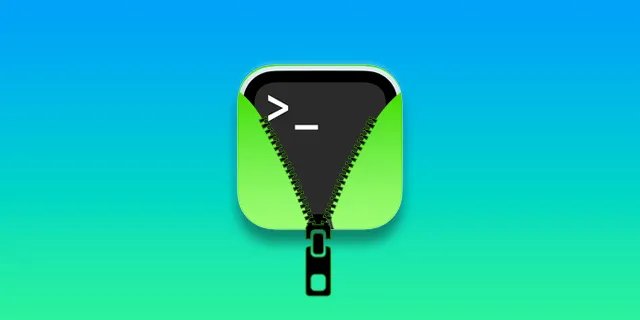
Dosyalar açıldığında, normal boyutlarına ve işlevlerine geri dönerler. Ancak sıkıştırmayı açma işlemi sırasında bazı yaygın hatalar meydana gelebilir.
Zip dosyalarını ve çözümlerini genişletirken oluşan hatalar hakkında daha fazla bilgi edinmek için okumaya devam edin.
Bir Mac Aygıtında "Zip Genişletilemiyor" için Genel Düzeltmeler
Birkaç yaygın hata, zip dosyalarınızı Mac'inizde genişletirken sorun yaşamanıza neden olabilir.
İndirme Tamamlanmadı
Zip dosyası doğru şekilde indirilmezse dosyayı genişletmeye çalışırken hatalarla karşılaşabilirsiniz. Genellikle bu, indirme sırasında internetinizde bir kesinti olursa meydana gelir. İndirmekte olduğunuz pencereden çok hızlı çıkarsanız da tamamlanmamış bir indirme yaşayabilirsiniz. Bu, indirme kaynağı ile Mac'iniz arasındaki bağlantıyı bozmuş olabilir.
Hatanızın kaynağının tamamlanmamış bir indirme olduğunu düşünüyorsanız, dosyayı tekrar indirmeyi deneyin.
İzinler
Bir zip dosyasını genişletmek için izne ihtiyacınız var. Dosyayı bir web sitesinden indirdiyseniz, dosyanın büyük olasılıkla herhangi bir izni yoktur. Dosyayı herkese açık olmayan bir kaynaktan aldıysanız, onlara zip dosyasında özel izinler olup olmadığını sormanız gerekir. Eğer öyleyse, size izin vermeleri ve yeniden göndermeleri gerekecek.
Dosya boyutu
Sıkıştırılmış orijinal dosya çok büyükse, Mac'iniz onu açamaz. Büyük dosyaları genişletmek için Mac'inizin Terminalini kullanmanız gerekecek. Hata kodlu büyük zip dosyalarını genişletmek için terminalin nasıl kullanılacağını öğrenmek için aşağıdaki ek bölümlere bakın.
Eksik Sıkıştırma
Orijinal sıkıştırma yanlış yapılmışsa, bir zip dosyasını genişletmede zorluk yaşayabilirsiniz. Bilgisayarın aniden kapanması, bir elektrik kesintisi olması veya dosyanın orijinal konumundan taşınması, bir sıkıştırmayı kesintiye uğratabilecek yaygın faktörler olabilir.
Sıkıştırma işlemi sırasında herhangi bir kesinti olursa dosya zarar görür. Ne yazık ki, sıkıştırma işlemi sırasında zarar görmüş bir zip dosyasını düzeltmenin bir yolu yoktur. Orijinal dosyaya dönmeniz ve sıkıştırmayı yeniden başlatmanız gerekecek. Bu sorunu çözmelidir.
Genişletilemiyor ile İlişkili Hata 1 Nedir?
Mac'inizde bir zip dosyasını genişletmeye çalıştıysanız ve Arşiv Yardımcı Programı hata kutusunu aldıysanız, bunun sonucunda büyük olasılıkla “Hata 1-İşletime izin verilmiyor” mesajı almışsınızdır. Bu, genişletme başarısız olduğunda kullanıcıların en yaygın zip hatalarından biridir. Bu başarısız genişletmenin nedenleri, bu makalede yukarıda listelenen nedenlerden herhangi biri olabilir. Bu hata mesajını alırsanız, zip dosyasını Mac'in terminali aracılığıyla açmalısınız.
Terminalde bir dosyayı açmak için:
- Mac'inizde Başlatma Bulucu'yu açın ve "Uygulamalar"a gidin.
- “Utilities” klasörüne gidin ve “Terminal”e çift tıklayın.
- Aşağıdaki komutu girin: “
Unzip filename.zip”. “filename” yerine genişletmeye çalıştığınız dosyanın adını yazın. - Klavyenizde Enter'a basın.
Dosyanız hemen açılmaya başlamalıdır. Terminal zip dosyasını açamıyorsa, bir sorun yaşayabilirsiniz.
indirme hatası.
Zip dosyasını Mac'inize yeniden indirin ve yeniden açmayı deneyin. Hata bir indirme hatasından kaynaklanıyorsa dosya sorunsuz bir şekilde genişletilmelidir.
Hata 79 Zip Hatası nedir?
Arşiv Yardımcı Programı, bir zip dosyasını genişletmeye çalışan birçok Mac kullanıcısına şu hata kodunu verir: "Hata 79-Uygunsuz dosya türü veya biçimi." Bu hatayı almanızın en olası nedeni, zip dosyası indirme işleminin kesintiye uğraması veya düzgün çalışmasıdır. Dosyayı Mac'inize yeniden indirmeyi deneyin. Yeniden indirirken, indirdiğiniz web sitesini kapatmayın. Hata tekrar olursa, bir sonraki en iyi seçeneğiniz dosyayı Mac'inizin terminalini kullanarak açmaktır.
Terminalde bir zip dosyasını genişletmek için:
- Komut ve Boşluk tuşlarını basılı tutun. Spotlight açılacaktır.
TerminalSpotlight arama çubuğuna “ ” yazın ve Enter tuşuna basın.- Terminal açıldığında, “ ” yazın
unzip filename.zipve “ ” yerinefilenamezip dosyasının adını yazın. - Klavyenizde Enter'a basın.
Dosyanız genişlemeye başlamalıdır.
“Böyle Bir Dosya veya Dizin Yok” Hatasını Düzeltme
Mac'te bir zip dosyasını genişletmek, "Hata 2-Böyle Bir Dosya veya Dizin Yok" ile sonuçlanabilir. Bu hata, Arşiv Yardımcı Programının dosya adını anlamamasından ve ardından dosyanın var olmadığını düşünmesinden kaynaklanır. Bu hatayı düzeltmenin en iyi yolu dosyayı yeniden indirmektir. Bilgisayarın uyku moduna geçmesine veya indirme yaptığınız web sitesinden çıkmasına izin vermemeye çalışın.
Yeni zip dosyasını indirdikten sonra, açabilmeniz gerekir.
Hata 22'yi Düzeltme
Bir zip dosyasını genişletmeye çalışırken, bazı kişiler genel bir hata alır: "Hata 22-Geçersiz Argüman." Bu hata genellikle bilgisayarınıza müdahale eden gereksiz dosyalardan kaynaklanır. Önemsiz dosyalarla başa çıkmanın en iyi yolu onları silmektir. Mac'inizdeki önbellekleri silerek Hata 22'yi çözebilirsiniz. Aşağıdaki adımları kullanın:
- Finder penceresini başlatın ve “Git” e tıklayın.
- "Klasöre Git"i seçin.
~/Library/CachesMetin kutusuna “ ” yazın ve Enter'a basın.- Ekranınızda bir dizi klasör görünecektir. Her klasöre tıklamanız ve oradaki dosyaları silmeniz gerekir. Uygulamalarınızda hatalara neden olabileceğinden lütfen klasörün kendisini silmeyin.
Bu dosyalar temizlendikten sonra dosya genişletilmelidir. El ile temizlenemeyecek kadar çok klasör varsa, bu dosyaları otomatik olarak temizleyecek bir programa yatırım yapmalısınız. Bu programların çoğu, önbelleği düzenli olarak temizleyecek şekilde ayarlanabilir, bu da gelecekteki hataların önlenmesine yardımcı olabilir.
Mac'te Zip Dosyası Genişletilemiyor - İzin Reddedildi
Bir dosyayı genişletmeye çalışırken "İzin Reddedildi" yazan bir hata mesajı aldıysanız, büyük olasılıkla o dosyaya erişiminiz yoktur. Dosyayı sıkıştıran asıl kullanıcının, dosyayı açmanız için size izin vermesi gerekir. Zip dosyasını açma izniniz olduğunu biliyorsanız, dosyayı başka bir klasöre taşımayı deneyin. Sunucu klasöründeki bir klasörü genişletmek, yalnızca klasörü okuma erişiminiz varsa bu hataya neden olabilir. Sıkıştırma dosyasını, orada depolanan dosyaları okuma ve yazma erişiminizin olacağı Masaüstünüze taşıyın. Bu sorunu çözmelidir.
Tüm Zip Dosyalarınızı Genişletme
Zip dosyası kullanmak, büyük dosyaları sıkıştırmanın en iyi yollarından biri olsa da, Mac'lerde hata üretme konusunda bir üne sahiptirler. Hatalı indirmeler veya kesintiye uğramış sıkıştırmalar nedeniyle, dosyalarınıza erişmeye çalışırken bir hatayla uğraşmak sinir bozucu olabilir. Genişletme işe yaradığında, o kadar basit bir süreç ki, çoğu kişi onu diğer seçeneklere tercih ediyor.
Mac'inizde bir zip dosyasını genişletmeye çalışırken hiç hata kodu aldınız mı? Hangi hataydı ve nasıl çözdünüz? Aşağıdaki yorumlarda deneyiminiz hakkında her şeyi bize bildirin.













